BLOCKSのはじめ方
アカウント登録
BLOCKSのサービスを利用するためには、利用契約(有料)の手続き後、BLOCKSアカウントが必要です。
このドキュメントでは、BLOCKSアカウントの登録方法について解説します。
利用契約(有料)の手続きが完了していない場合は、先に「本契約の申し込み」ドキュメントを参考にして、管理者の方が申し込みを完了させてください。
BLOCKSアカウントの登録は、利用契約時に発行されたURLへアクセスします。
登録までの流れは下図の通りです。
- BLOCKSアカウントを作成して登録:
GoogleアカウントやGitHubアカウントを使わずにBLOCKSを利用する場合は、以下の流れでBLOCKSアカウントを登録します。
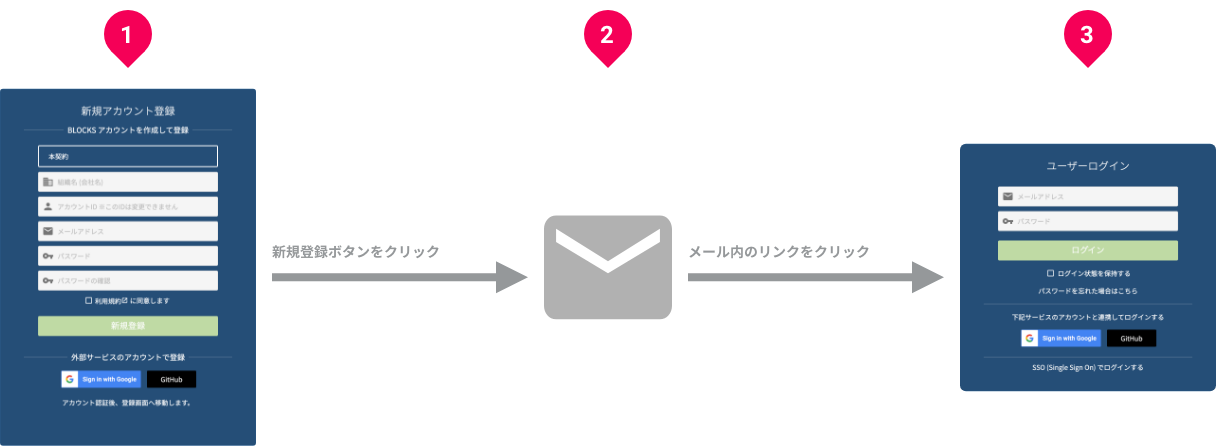
- BLOCKSアカウントの登録画面では、メールアドレスやパスワードなどの必要事項を入力して、[新規登録]ボタンをクリックします。
- しばらくすると登録画面で入力したメールアドレス宛にメールが届きます。
- メール内の案内に沿って記載されたURLをクリックするとウェブブラウザにBLOCKSのログイン画面が表示されます。ログインは、1.で登録したメールアドレスとパスワードで行います。
- 外部サービスのアカウントで登録:
GoogleアカウントもしくはGitHubアカウントでBLOCKSを利用する場合は、以下の流れでBLOCKSアカウントを登録します。
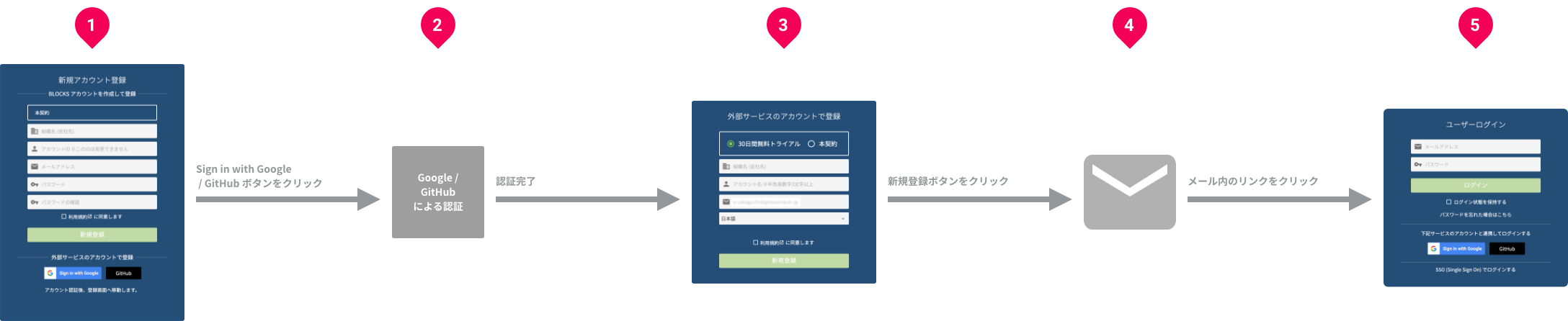
- GoogleアカウントでBLOCKSを利用する場合は、[Sign in with Google]ボタンをクリックします。
GitHubアカウントでBLOCKSを利用する場合は、[GitHub]ボタンをクリックします。 - GoogleもしくはGitHubによるアカウント認証を行います。
- BLOCKSアカウントの登録画面で、組織名(会社名)やアカウント名などの必要事項を入力して、[新規登録]ボタンをクリックします。
- しばらくすると登録画面で入力したメールアドレス宛にメールが届きます。
- メール内の案内に沿って記載されたURLをクリックするとウェブブラウザにBLOCKSのログイン画面が表示されます。ログインは、1.で登録したメールアドレスとパスワードで行います。
- GoogleアカウントでBLOCKSを利用する場合は、[Sign in with Google]ボタンをクリックします。
下図は、BLOCKSアカウントの登録画面です。
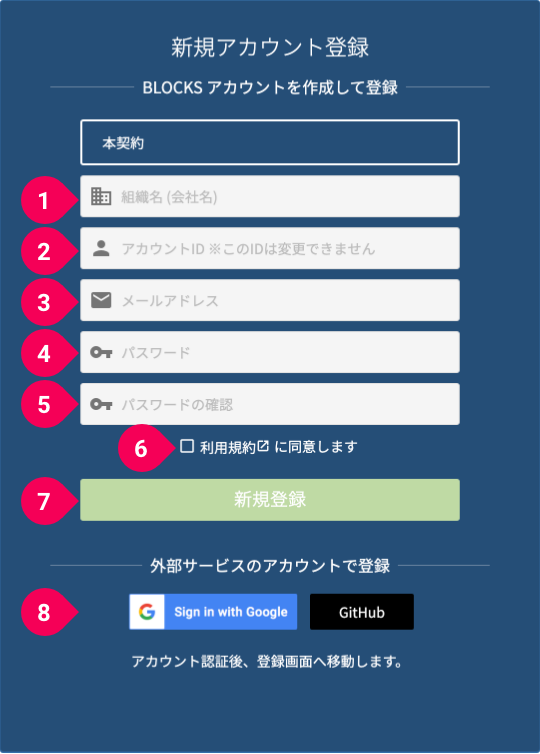
画面内の各項目の意味は以下のとおりです。
| # | 項目 | 説明 |
|---|---|---|
| 1 | 組織名(会社名) | 組織名(会社名)は、所属する会社名、部署名、チーム名などを指定します。 |
| 2 | アカウントID | アカウントIDは、アカウントを識別するための名称です。半角英数字3文字以上で指定します。名称はすべてのBLOCKSアカウントの中で重複しない名前をつけてください。 |
| 3 | メールアドレス | メールアドレスは、BLOCKSアカウントに紐付けるメールアドレスを指定します。BLOCKSサービスからのお知らせメールはこのメールアドレス宛に届きます。 |
| 4 | パスワード | パスワードは、半角英数字8文字以上で指定してください。 |
| 5 | パスワードの確認 | パスワードの確認は、5.のパスワードで指定したものと同じものを再度指定してください。 |
| 6 | 利用規約への同意 | 利用規約のリンクをクリックして利用規約をよく読んでください。利用規約に同意する場合は、このチェックボックスをクリックしてチェックをつけてください。利用規約に同意しない場合は、BLOCKSアカウントの登録はできません。 |
| 7 | [新規登録]ボタン | このボタンをクリックするとBLOCKSアカウントの登録手続きが行われます。 |
| 8 | 外部連携サービス | GoogleアカウントやGitHubアカウントで登録する場合は、こちらのボタンをクリックします。 |

